Transformasi data digunakan pada saat dimana data hasil uji normalitas tidak normal. Peneliti yang hendak menguji normalitas data banyak yang menggunakan cara analitis untuk melihat distribusi sampel berdistribusi normal atau tidak yaitu menggunakan uji koolmogorv-smirnov dan shapiro-wilk tergantung banyak anggota sampelnya. Mungkin beberapa ahli statistik mereka cenderung melihat distribusi data statistik deskriptifnya yaitu nilai kurtosis, nilai skewnes, varians, plot histrogram dan lain sebagainya untuk memutuskan data berdistribusi normal atau tidak.
Disini saya akan memberikan cara tranformasi data tujuannya untuk dinormalkan data yang tidak berdsitribusi normal (dalam statistik dianjurkan dan tidak menyalahi aturan) karena data hasil tranformasi itu sudah di seragamkan sesuai dengan masing-masing data untuk mengubah kedalam bentuk lain. Upaya untuk menormalkan dengan cara menstransformasi data dapat dilakukan dengan beberapa jenis yaitu: fungsi logaritma, arcsin, square root, aquare, ln x dan lain sebagainya. Pada langkah ini kita akan mempelajari cara tranformasi data menggunakan fungsi logaritma saja.
Contoh:
Hasil tes belajar siswa yang digunakan dengan model pembelajaran kooperatif. Berikut hasil yang diperoleh hasil tes belajar yang dipilih 20 mahasiswa
Note: Pembahasan kasus ini fokus bagaimana cara transformasi data
Langkah-langkah tranformasi data menggunakan SPSS
1. Buka aplikasi SPSS, bisa saudara cari di menu start seperti terlihat pada gambar berikut:
2. Klick program SPSS sampai muncul worksheet area kerja seperti pada gambar berikut:
3. Sebelah kiri bawah ada dua
pilihan yaitu: Data view dan Variabel view
4. Lalu klick variabel view untuk
menentukan variabel dari data yang kita punya
5. Isi variabel view seperti terlihat pada gambar berikut:
6.
Bila sudah di isi semua variabel view selanjutnya klick data view ada
di sebelah kiri variabel view untuk kita isi hasil tes belajar mahasiswa. Lalu
isi variabel kolom Nilai dengan nilai hasil tes belajar dari 20 mahasiswa
seperti terlihat pada gambar berikut:
7. Pada langkah ini kita akan melakukan transformasi dari data di atas
8. Perhatikan pada menu toolbar SPSS diatas silahkan saudara pilih menu Transform ---> klik Compute Variable maka akan muncul seperti gambar berikut:
9. Pada langkah ini perhatikan baik-baik, pada kolom target variable isi Hasil_Transformasi, pada kolom function group klik All, pada kolom Functions and Special Variables cari Lg10, lalu klik dua kali pada Lg10 tersebut, biarkan tanda (?) dalam kolom Numeric Expression pada gambar, sehingga gambar berubah seperti berikut:
10. Masih pada gambar Compute Variable, Klik dua kali Hasil Belajar[Nilai] yang ada di bawah Type & Label sehingga berubah dalam kolom Numeric Expression yaitu: LG10(Nilai) seperti terlihat pada gambar berikut:
11. Langkah selanjutnya klik OK, untuk melihat hasil tranformasi data ada di Data View, seperti pada gambar berikut:
12. Langkah selanjutnya akan kita uji normalitas data hasil transformasi. Pada menu toolbar SPSS paling atas pilih Analyze---> descriptive
Statistics---> Explore. Jika benar yang saudara pilih maka hasilnya
seperti gambar berikut:
13. Dari gambar di atas pindahkan Hasil_Transformasi kedalam kotak dependent List, lalu klick Plots, pada kotak Boxplots pilih Factor
levels together, pada kotak Deskriptive centang Stem-and-leaf, lalu
centang Normality plots with test, lalu klik continue, lalu tekan OK. atau langkahnya seperti pada gambar berikut:
14. Setelah di klik OK hasilnya seperti pada gambar berikut:
15. Analisis Hasil
Dari gambar di atas kita bisa melihat pada tabel case summary processing yang bahwa Jumlah sampel Nilai hasil transformasin (N) 20 orang, tidak ada missing data, dan totalnya 100%.
Lalu
pada tabel Desktiptive disana kita bisa mengetahui deskriptif dari data yaitu mean (rata-rata), lower bound
(tepi bawah kelas), upper bound (tepi atas kelas), median, standar deviasi dan lain-lain.
Pada tabel tests of Normality inilah yang paling penting.
Dari tabel tersebut kita dapat melihat nilai signifikan hasil transformasi dari data. Pada kolom shapiro wilk untuk hasil transformasi diperoleh nilai
sig sebesar 0.209,
karena nilai sig > 0.05 maka dapat di ambil kesimpulan bahwa data
kita sudah berdistribusi normal.
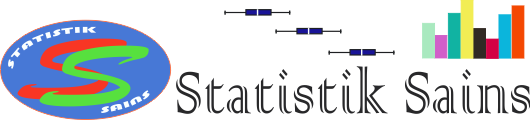












Anda Kebingungan Dan Kesulitan Menyelesaikan Skripsi, Tesis, Disertasi
ReplyDeleteKarena Pusing Mikirin Olah Data Analisis Statistika Dengan SPSS, AMOS
LISREL, EVIEWS, SMARTPLS, DEA
Serahkan Dan Percaya Kepada Kami.
Kami Siap Bantu Anda.
Olah Data Semarang (Timbul Widodo)
WA : +62 852-2774-6673
IG : olahdatasemarang
Makasih banget buat cara transformasi data 🙏👍👍
ReplyDeleteMakasih banget buat cara transformasi data 🙏👍👍
ReplyDeleteOlah Data Online
ReplyDeletePerkenalkan kami adalah perusahaan yang bergerak di bidang jasa pengolahan data statistik untuk keperluan tugas akhir seperti Skripsi, Tesis dan Disertasi maupun untuk karya ilmiah yang menggunakan perhitungan statistik. Tim kami merupakan lulusan dari beberapa perguruan tinggi yang cukup profesional dalam bidang olah data statistik dan kami telah berpengalaman sejak tahun 2013 dalam bidang olah data statistik. Klien kami sangat banyak dari berbagai perguruan baik PTN maupun PTS. Kepuasan Konsumen terutama dalam hal selesainya tugas akhir dengan cepat dan tepat adalah salah satu dari visi perusahaan kami.
Hubungi kami via SMS/WA 08527746673 dan Email bisnis.blog1976@gmail.com untuk jasa pengolahan data - olah data SPSS, Eviews, AMOS, Lisrel dan Smart PLS untuk skripsi, tesis dan disertasi atau untuk penelitian terapan di perusahaan dan kementerian.
Olah Data Semarang
Olah Data Online Se-Indonesia
Kami berbagi, kami membantu, kami bekerja, mari datang ke kami, sistem kami kekeluargaan
sumber pustaka nya ga ada ya :) padahal informasi nya cukup membantu
ReplyDeleteKak? Variabel saya ada 3 X1,X2 dan Y. Variabel yang mana yg saya transformasikan ya kk?
ReplyDeleteOlah Data Semarang
ReplyDeleteJasa Olah Data SPSS, AMOS, LISREL, Frontier 4.1
EVIEWS, SMARTPLS, STATA, DEAP 2.1, DLL
Contact Person WhatsApp
Klik Link Dibawah
Contact Person WhatsApp +6285227746673
Bantu dong gans
ReplyDeleteMengatasi Data Tidak Normal Dengan Central Limit Theorem (CLT)
ReplyDeleteApabila Data Tidak Normal Bisa Memakai Central Limit Theorem (CLT)
Sebagai Pendukung Kami Berikan Literatur Berupa Penelitian-Penelitian
Sebelumnya Sebanyak 20 Buah Penelitian
Bagi Yang Membutuhkan Bisa Klik Dibawah Ini Untuk Unduh Literatur Tersebut
https://s.id/UjiCLT
Olah Data Jujur
ReplyDeleteOlah Data Yang Jujur
Olah Data Semarang Merupakan Olah Data Yang Jujur
https://s.id/Jujur
Peneliti Boleh Saja Salah, Tapi Ia Tak Boleh Berbohong
Kualitas Suatu Penelitian Terletak Pada Integritas Dan
Standar Moral Penelitinya
Untuk mengatasi data yg tidak stasioner bagaimana ya kak?
ReplyDeletetulisan yang bagus, sangat bermanfaat bagi kita semua. saya juga ingin berbagi informasi yang lain, silahkan dikunjungin : SPSS by UNAIR NEWS
ReplyDeleteMaaf admin izin bertanya. Jika sig pada kolom shapiro-wilk .013, berarti itu tidak normal, karena < 0.05. jadi bagaimana admin? Terima kasih
ReplyDelete